要在VS Code中运行Python代码,可以通过以下步骤实现:安装并配置Python扩展、创建和运行Python文件、使用集成终端运行代码、配置Python解释器、设置调试器、利用Jupyter Notebook、以及安装和管理Python包。 其中,安装并配置Python扩展是最关键的一步。接下来,我们将详细介绍这些步骤。
一、安装并配置Python扩展
安装Python扩展
首先,你需要确保在VS Code中安装了Python扩展。打开VS Code,点击左侧活动栏中的扩展图标(或按下快捷键 Ctrl+Shift+X),在搜索框中输入“Python”,然后在搜索结果中找到Microsoft发布的Python扩展,点击“安装”按钮进行安装。
配置Python扩展
安装完成后,Python扩展会自动检测你的系统中安装的Python解释器。如果没有检测到,你需要手动配置Python解释器。点击左下角的Python版本号,选择你想要使用的解释器。如果你的系统中没有安装Python解释器,可以从Python官方网站下载并安装。
二、创建和运行Python文件
创建Python文件
在VS Code中创建一个新的Python文件非常简单。你可以点击左侧活动栏中的文件图标,选择“新建文件”,然后将文件命名为以.py结尾的文件名。例如,可以命名为hello.py。在文件中输入以下Python代码:
print("Hello, World!")
运行Python文件
要运行Python文件,可以在文件编辑器中右键点击代码,然后选择“在终端中运行”选项。VS Code会在底部打开一个集成终端,并在其中运行你的代码,你将看到输出结果“Hello, World!”。
三、使用集成终端运行代码
VS Code内置的集成终端非常方便,可以直接运行Python代码。你可以按下快捷键 Ctrl+ 来打开终端,然后使用 python
python hello.py
四、配置Python解释器
更改默认解释器
如果你在系统中安装了多个Python版本,你可以在VS Code中指定你想要使用的Python解释器。点击左下角的解释器版本号,选择“选择解释器”,然后从列表中选择你想要使用的版本。
工作区特定配置
VS Code允许你为不同的工作区配置不同的Python解释器。你可以在工作区的.vscode文件夹中创建一个名为settings.json的文件,并添加以下配置:
{
"python.pythonPath": "/path/to/your/python"
}
五、设置调试器
配置调试环境
VS Code提供了强大的调试功能。要配置调试环境,你需要在左侧活动栏中点击调试图标,然后点击“创建launch.json文件”,选择“Python”环境。VS Code会自动生成一个默认的launch.json文件,你可以根据需要进行修改。
设置断点和调试
在代码编辑器中,你可以通过点击行号左侧的空白区域来设置断点。然后点击调试图标中的“启动调试”按钮,VS Code会在断点处暂停执行,让你可以检查变量和执行步骤。
六、利用Jupyter Notebook
安装Jupyter扩展
如果你更喜欢使用Jupyter Notebook,VS Code也支持这一功能。你可以在扩展市场中搜索并安装“Jupyter”扩展。
创建和运行Notebook
安装完成后,你可以在VS Code中创建一个新的Notebook文件(以.ipynb结尾),并在其中编写和运行Python代码。VS Code提供了类似于Jupyter Notebook的交互式界面,让你可以方便地运行和查看代码结果。
七、安装和管理Python包
使用pip安装包
在开发过程中,你可能需要使用各种第三方库。你可以在VS Code的集成终端中使用pip命令来安装这些库。例如,要安装requests库,你可以运行以下命令:
pip install requests
管理虚拟环境
为了避免库版本冲突,推荐你使用虚拟环境。你可以在VS Code中创建和管理虚拟环境。在终端中运行以下命令来创建一个虚拟环境:
python -m venv myenv
然后激活虚拟环境:
# Windows
myenvScriptsactivate
macOS/Linux
source myenv/bin/activate
在激活虚拟环境后,所有的pip安装操作都会在该环境中进行。
八、优化开发流程的实用技巧
自动化格式化代码
为了保持代码的一致性,你可以使用自动化格式化工具。安装autopep8或black,并在VS Code的settings.json中进行配置。例如:
{
"python.formatting.provider": "black"
}
这样,每次保存文件时,VS Code会自动格式化你的代码。
使用Linting工具
Linting工具可以帮助你发现代码中的潜在问题。安装pylint或flake8,并在settings.json中启用Linting功能:
{
"python.linting.enabled": true,
"python.linting.pylintEnabled": true
}
集成版本控制
VS Code内置了对Git的支持。你可以在左侧活动栏中点击源代码管理图标,进行代码提交、推送和拉取操作。如果你使用其他版本控制系统,可以通过安装相应的扩展来实现。
使用项目管理工具
在大型项目中,使用项目管理工具可以提高开发效率。推荐使用研发项目管理系统PingCode和通用项目管理软件Worktile。这些工具可以帮助你管理任务、跟踪进度和协作开发。
九、常见问题及解决方法
无法找到Python解释器
如果VS Code无法找到Python解释器,首先确认是否正确安装了Python。然后检查环境变量是否正确配置,确保Python的安装路径包含在系统路径中。
代码运行出错
如果代码运行出错,首先检查代码逻辑是否正确。其次,查看终端输出的错误信息,根据错误提示进行修复。如果仍无法解决,可以尝试在调试模式下运行代码,逐步检查变量和执行流程。
扩展冲突
有时,不同的扩展可能会发生冲突,导致功能异常。你可以尝试禁用或卸载冲突的扩展,或者在VS Code的settings.json中进行相应的配置。
通过以上步骤,你应该能够在VS Code中顺利运行Python代码,并利用各种工具提高开发效率。希望这些内容对你有所帮助,如果有任何问题,欢迎随时提出。
相关问答FAQs:
1. 我该如何在VS Code中设置Python环境并运行代码?在VS Code中运行Python代码,首先需要安装Python扩展。在VS Code的扩展面板中搜索并安装Python扩展。安装完成后,你可以在VS Code中打开Python文件,然后点击右上角的运行按钮,或者使用快捷键Ctrl + F5来运行代码。
2. 如何在VS Code中设置Python解释器?在VS Code中设置Python解释器非常简单。首先,打开一个Python文件,在编辑器的底部状态栏中点击Python解释器的版本号,然后选择你所需的Python解释器。如果你没有安装Python解释器,点击“选择解释器”将会提示你安装Python解释器。
3. 我该如何在VS Code中调试Python代码?在VS Code中调试Python代码也非常方便。首先,确保你已经安装了Python扩展。然后,在你的Python文件中设置断点,可以通过在行号旁边点击鼠标左键来设置断点。接下来,点击VS Code左侧的调试图标,然后点击运行按钮开始调试。调试过程中,你可以使用调试控制台查看变量的值,单步执行代码,以及查看调用栈等信息。
文章包含AI辅助创作,作者:Edit2,如若转载,请注明出处:https://docs.pingcode.com/baike/882342